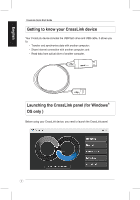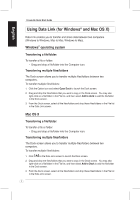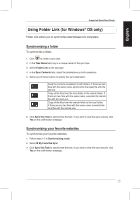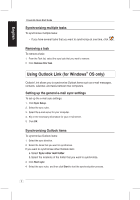Asus CrossLink Plus User Manual
Asus CrossLink Plus Manual
 |
View all Asus CrossLink Plus manuals
Add to My Manuals
Save this manual to your list of manuals |
Asus CrossLink Plus manual content summary:
- Asus CrossLink Plus | User Manual - Page 1
® CrossLink Plus Quick Start Guide English Français Deutsh Italiano Español Português do Brasil Português Türkçe Čeština Slovenčina Q5208 / May 2010 - Asus CrossLink Plus | User Manual - Page 2
English CrossLink Quick Start Guide Getting to know your CrossLink device Your CrossLink device includes the USB flash drive and USB Read data from optical drive of another computer. Launching the CrossLink panel (for Windows® OS only ) Before using your CrossLink device, you need to launch the - Asus CrossLink Plus | User Manual - Page 3
• If you want to use other CrossLink applications: 1. Insert the USB cable into the USB flash drive. 2. Connect the CrossLink device to both computers. Follow the instructions below to launch the CrossLink panel according to your computer's operating system: • Windows® XP: Once you insert the device - Asus CrossLink Plus | User Manual - Page 4
English CrossLink Quick Start Guide Using Data Link (for Windows® and Mac OS X) Data Link enables you to transfer and share data between two computers (Windows to Windows, Mac to Mac, Windows to Mac). Windows® operating system Transferring a file/folder: To transfer a file or folder: • Drag and - Asus CrossLink Plus | User Manual - Page 5
English CrossLink Quick Start Guide Using Folder Link (for Windows® OS only) Folder Link allows you to synchronize data between two computers. Synchronizing a folder To synchronize a folder: 1. Click to create a sync task. 2. In the Task - Asus CrossLink Plus | User Manual - Page 6
English CrossLink Quick Start Guide Synchronizing multiple tasks To synchronize multiple tasks: • If you sync task that you want to remove. 2. Click Remove this Task. Using Outlook Link (for Windows® OS only) Outlook Link allows you to synchronize Outlook items such as e-mail messages, contacts, - Asus CrossLink Plus | User Manual - Page 7
English CrossLink Quick Start Guide Using Remote Share (for Windows® OS only) Remote Share allows you to share Internet connection with and read data from the CD drive of another computer. To use Remote Share: 1. Connect the CrossLink device to both computers. 2. Launch the CrossLink panel. 3. From - Asus CrossLink Plus | User Manual - Page 8
Français Guide de démarrage rapide de CrossLink Présentation de CrossLink Votre CrossLink est fourni avec une clé USB et un à partir du lecteur CD d'un autre ordinateur. Lancer CrossLink (uniquement pour Windows®) Avant d'utiliser CrossLink, vous devez tout d'abord lancer le panneau de commande de - Asus CrossLink Plus | User Manual - Page 9
le système CrossLink aux deux ordinateurs. Suivez les instructions ci-dessous pour lancer le panneau de commande de CrossLink en fonction du système d'exploitation utilisé sur votre ordinateur : • Windows® XP : une fois le système CrossLink connecté, l'interface CrossLink se lance automatiquement - Asus CrossLink Plus | User Manual - Page 10
çais Guide de démarrage rapide de CrossLink Utiliser Data Link (pour Windows® et Mac OS X) Data Link vous permet de transférer et de partager des données entre deux ordinateurs sous Windows ou Linux (Windows vers Windows, Mac vers Mac, ou Windows vers Mac). Système d'exploitation Windows® Transf - Asus CrossLink Plus | User Manual - Page 11
Français Guide de démarrage rapide de CrossLink Utiliser Folder Link (uniquement pour Windows®) Folder Link vous permet de des deux dossier consistant. Si deux fichiers possèdent le même nom, synchronisez le plus récent avec l'ancien. Copiez tous les fichiers du dossier local sur le dossier à - Asus CrossLink Plus | User Manual - Page 12
Français Guide de démarrage rapide de CrossLink Synchroniser plusieurs tâches Pour synchroniser plusieurs tâches : • Si vous supprimer. 2. Cliquez sur Remove this Task. Utiliser Outlook Link (uniquement pour Windows®) Outlook Link vous permet de synchroniser des éléments Outlook tels que les e- - Asus CrossLink Plus | User Manual - Page 13
ais Guide de démarrage rapide de CrossLink Utiliser Remote Share (uniquement pour Windows®) Remote Share vous permet de partager une connexion Internet avec un autre PC et de lire des données sur le lecteur CD d'un autre ordinateur. Pour utiliser Remote Share : 1. Connectez le système CrossLink aux - Asus CrossLink Plus | User Manual - Page 14
USB-Kabel. Damit können Sie: • Daten zu/mit anderen Computern übertragen/synchronisieren; • Internetverbindungen mit andern Computern teilen; und • Daten vom CD-Laufwerk anderer Computer lesen. CrossLink-Panel starten (nur für Windows®) Bevor Sie Ihr CrossLink-Gerät benutzen, müssen Sie das - Asus CrossLink Plus | User Manual - Page 15
fortzufahren. Mac OS X unterstützt nur Data Link. Doppelklicken Sie auf dem MAC-Bildschirm auf das CrossLink-Symbol, um die DataLink-Schnittestelle zu starten. Flash Share verwenden (nur für für Windows®) Mit Flash Share können Sie die Dateien auf dem USB-Flash-Laufwerk verwalten. Dateien/Ordner zu - Asus CrossLink Plus | User Manual - Page 16
Deutsch CrossLink Schnellstartanleitung Data Link verwenden (for Windows® und Mac OS X) Mit Data Link können Sie Daten zwischen zwei Computern übertragen und teilen (Windows zu Windows, Mac zu Mac, Windows zu Mac). Windows®-Betriebssystem Datei/Ordner übertragen: So übertragen Sie eine Datei oder - Asus CrossLink Plus | User Manual - Page 17
Deutsch CrossLink Schnellstartanleitung Folder Link verwenden (nur für Windows®) Mit Folder Link können Sie Daten zwischen zwei Computern synchronisieren. Einen Ordner synchronisieren So synchronisieren Sie einen Ordner: 1. Klicken Sie auf , um eine Synchronisationsaufgabe zu - Asus CrossLink Plus | User Manual - Page 18
Deutsch CrossLink Schnellstartanleitung Mehrere Aufgaben synchronisieren So synchrtonisieren Sie mehrere Aufgaben: • Wenn Sie aus. 2. Klicken Sie auf Diese Aufgabe entfernen. Outlook Link verwenden (nur für Windows®) Mit Outlook Link können Sie Outlook-Elemente, z.B. E-Mails, Kontakte, Kalender und - Asus CrossLink Plus | User Manual - Page 19
Schnellstartanleitung Remote Share verwenden (nur für Windows®) Mit Remote Share können Sie Ihre Internetverbindung mit einen anderen Computer teilen und dessen Daten vom CD-Laufwerk lesen. So verwenden Sie Remote Share: 1. Verbinden Sie das CrossLink-Gerät mit beiden Computern. 2. Starten Sie - Asus CrossLink Plus | User Manual - Page 20
con un altro computer; • Condividere la connessione ad Internet con un altro computer; • Leggere i dati dall'unità ottica di un altro computer. Avvio del pannello CrossLink (solo per Windows®) Prima di utilzzare il dispositivo CrossLink, visualizzare il pannello CrossLink. 20 Italiano - Asus CrossLink Plus | User Manual - Page 21
si avvia automaticamente. In caso contrario, fare doppio clic sull'icona CrossLink in Risorse del computer per avviare l'interfaccia CrossLink. • Windows® Vista: Quando si collega il dispositivo, fare clic su Esegui CrossLink dalla finestra di Esecuzione automatica. Se tale funzione non si avvia - Asus CrossLink Plus | User Manual - Page 22
CrossLink - Guida Rapida Data Link (per Windows® e Mac OS X) Data Link permette di trasferire e condividere i dati fra due computer (Windows verso Windows, Mac verso Mac, Windows verso Mac). Sistema Operativo Windows® Trasferimento di un file/cartella: Per trasferire un file o una cartella: • - Asus CrossLink Plus | User Manual - Page 23
CrossLink - Guida Rapida Folder Link (solo per Windows®) Folder Link �p�e�r�m��e�t�te��d��i �s�in��c�r�o�n�i�z�z�a�r�e��i�d�a��ti�t�r�a��d�u�e��c�o��m��p�u�t�e�r�. Sincronizzazione cartelle Per sincronizzare una cartella: 1. Cliccare �p�e�r��c�re��a�r�e�u��n�a��n�u�o��v�a�s��in�c�r�o�n��iz�z�a��z� - Asus CrossLink Plus | User Manual - Page 24
CrossLink - Guida Rapida Avvio simultaneo di più sincronizzazioni Per avviare contemporaneamente più sincronizzazioni: • Cliccare Rimuovi/Annulla. Outlook Link (solo per Windows®) Outlook Link p��e�r�m��e�t�te��d��i �s�in��c�r�o�n�i�z�z�a�r�e��t�ra��d��u�e��c�o�m��p�u��te��r�g�l�i�e�l�e�m��e�n�� - Asus CrossLink Plus | User Manual - Page 25
- Guida Rapida Remote Share (solo per Windows®) Remote Share permette di condividere la connessione ad Internet con un altro computer e di leggere i dati dell'unità ottica di quel computer. Per utilizzare Remote Share: 1. Collegare il dispositivo CrossLink ad entrambi i computer. 2. Avviare il - Asus CrossLink Plus | User Manual - Page 26
dichos datos con éste; • Compartir la conexión a Internet con otro equipo; y • Leer datos de la unidad de CD de otro equipo. Iniciar el panel de CrossLink (solamente para sistemas operativos Windows®) Antes de utilizar el dispositivo CrossLink es necesario iniciar el panel - Asus CrossLink Plus | User Manual - Page 27
no se inicia automáticamente, haga doble clic en el icono de CrossLink que se encuentra en Mi PC para iniciar la interfaz de CrossLink. • Windows® Vista: cuando inserte la unidad, haga clic en Iniciar CrossLink en la ventana de ejecución automática. Si la función de ejecución automática no se - Asus CrossLink Plus | User Manual - Page 28
Guía de inicio rápido CrossLink Utilizar Data Link (solamente para Windows® y Mac OS X) Data Link permite transferir y compartir datos entre dos equipos con los sistemas operativos Windows (Windows a Windows, Mac a Mac y Windows a Mac). Sistemas operativos Windows® Transferir un archivo o carpeta: - Asus CrossLink Plus | User Manual - Page 29
Guía de inicio rápido CrossLink Utilizar Folder Link (solamente para sistemas operativos Windows®) Folder Link permite sincronizar datos entre dos equipos. Sincronizar una carpeta Para sincronizar una carpeta: 1. Haga clic en para crear una tarea de sincronización. 2. En - Asus CrossLink Plus | User Manual - Page 30
Guía de inicio rápido CrossLink Sincronizar varias tareas Para sincronizar varias tareas: • Si tiene 2. Haga clic en Quitar esta tarea. Utilizar Outlook Link (solamente para sistemas operativos Windows®) Outlook Link permite sincronizar los elementos de Outlook (mensajes de correo electrónico, - Asus CrossLink Plus | User Manual - Page 31
(solamente para sistemas operativos Windows®) Remote Share permite compartir la conexión a Internet con la unidad de CD de otro equipo y leer datos de dicha unidad. Para utilizar Remote Share: 1. Conecte el dispositivo CrossLink a ambos equipos. 2. Inicie el panel de CrossLink. 3. En el panel de - Asus CrossLink Plus | User Manual - Page 32
CrossLink CrossLink CrossLink USB USB CrossLink Windows®) CrossLink CrossLink. 32 - Asus CrossLink Plus | User Manual - Page 33
CrossLink CrossLink Flash Share CrossLink USB USB CrossLink 1 USB USB 2 CrossLink CrossLink Windows® XP CrossLink CrossLink CrossLink CrossLink Windows® Vista Launch CrossLink Auto-run. Если Auto-run CrossLink CrossLink User Account Control Allow CrossLink. Mac OS X - Asus CrossLink Plus | User Manual - Page 34
CrossLink Data Link Windows® и Mac OS X) Data Link Windows- Windows, Mac-Mac,Windows-Mac). ОС Windows® Экран Dock 1 2 3 Data Link. Mac OS X Экран Dock Data Link 2 3 Data Link. 34 - Asus CrossLink Plus | User Manual - Page 35
CrossLink Folder Link Windows®) Folder Link 1 2 3 4 5 6 IE 1 1-2 2 IE 3 35 - Asus CrossLink Plus | User Manual - Page 36
CrossLink 1 2 Outlook Link Windows®) Outlook Link Outlook 1 2 3 4 5 OK. Outlook Outlook 1 2 Outlook a b 3 4 36 - Asus CrossLink Plus | User Manual - Page 37
CrossLink Remote Share Windows®) Remote Share Remote Share 1 CrossLink 2 CrossLink. 3 CrossLink Remote Share 4 Remote Share 37 - Asus CrossLink Plus | User Manual - Page 38
Guia de Início Rápido Conhecendo seu aparelho CrossLink Seu aparelho CrossLink inclui o flash drive USB e o cabo USB cable. Ele lhe permite: • Transferir e ; e • Ler dados da unidade de CD de outro computador. Inicializando o painel CrossLink (apenas para Windows® OS) Antes de usar seu aparelho - Asus CrossLink Plus | User Manual - Page 39
® XP: Assim que você inserir o aparelho, a interface do CrossLink é automaticamente iniciada. Se o CrossLink não for automaticamente iniciado, clique duas vezes no ícone do CrossLink em Meu computador para iniciar a interface do CrossLink. • Windows® Vista: Quando você inserir o aparelho, clique em - Asus CrossLink Plus | User Manual - Page 40
Brasil CrossLink Guia de Início Rápido Usando o Data Link (para Windows® e Mac OS X) O Data Link permite a você transferir e dividir dados entre dois computadores com os sistemas operacionais Windows (Windows para Windows, Mac para Mac, Windows para Mac). Sistema operacional Windows® Transferindo - Asus CrossLink Plus | User Manual - Page 41
Português do Brasil CrossLink Guia de Início Rápido Usando o Link de pasta (apenas para Windows® OS) O Link de pasta lhe permite sincronizar dados entre dois computadores. Sincronizando uma pasta Para sincronizar uma pasta: 1. Clique para criar uma tarefa de sincronização. 2. - Asus CrossLink Plus | User Manual - Page 42
Português do Brasil CrossLink Guia de Início Rápido Sincronizando tarefas múltiplas Para sincronizar que você quer remover. 2. Clique em Remover esta tarefa. Usando o Outlook Link (apenas para Windows® OS) O Outlook Link permite que você sincronize itens do Outlook tais como mensagens de e-mail - Asus CrossLink Plus | User Manual - Page 43
cio Rápido Usando o Compartilhamento remoto (apenas para Windows® OS) O Compartilhamento remoto lhe permite dividir a conexão de Internet e ler dados da unidade de CD de outro computador. Para usar o Compartilhamento remoto: 1. Conecte o aparelho CrossLink à ambos os computadores. 2. Inicie o painel - Asus CrossLink Plus | User Manual - Page 44
繁體中文 CrossLink CrossLink 裝置 આٙ CrossLink ༀໄܼ̍ USB USB ෂ፩ᇞf̴̙ᜫઆj i i f 執行 CrossLink W�in��d�o�w�s ίԴ͜ CrossLink d CrossLink ࠦؐf 44 - Asus CrossLink Plus | User Manual - Page 45
繁體中文 CrossLink CrossLink ࠦؐj Flash Share d CrossLink USB USB f CrossLink ٙՉ˼̌ঐj 1. ሗਗ਼ USB USB ᎇԒဿf 2 CrossLink ༀໄf dԱɨ CrossLink ࠦؐj • Windows® XP dCrossLink f ν؈ CrossLink d CrossLink CrossLink ʧࠦf • Windows® Vista d Launch CyberLink(執行 CrossLink)f d CrossLink CrossLink - Asus CrossLink Plus | User Manual - Page 46
繁體中文 CrossLink 使用 Data Link Windows® 與 Mac OS X Data Link Windows f Windows j f Dock f j 1 Open Dock(開啟 Dock)˸ක઼ Dock ൖf 2 Dock ൖf d Add to dock Dock) ˸ί Dock f 3. ί Dock f Mac OS X j f Dock f j 1 Dock ൖf 2 Dock ൖf d Add to dock Dock) ˸ί Dock - Asus CrossLink Plus | User Manual - Page 47
繁體中文 CrossLink 使用 Folder Link Windows Folder Link f j 1 f 2 f 3 f 4 f 5 j f d f f d f f d f 6 f d f j 1 1-2f 2. ፯ IE 3 f d f 47 - Asus CrossLink Plus | User Manual - Page 48
CrossLink j dሗᓃܲ ྡͪf 移除工作 j 1 f 2 f 繁體中文 使用 Outlook Link(Outlook Windows Outlook Link€Outlook Outlook ධͦd྅݊ e-mail ඉৃࢹeஹഖɛe f e-mail e-mail ΝӉண֛j 1 f 2 f 3 e-mail f 4. ፩ɝઆ e-mail f 5 f 同步 Outlook 項目 Outlook ධͦj 1 f 2 f Outlook ධͦj a f b f 3 f 4 d Start - Asus CrossLink Plus | User Manual - Page 49
繁體中文 CrossLink 使用 Remote Share Windows Remote Share f Remote Share j 1. ਗ਼ CrossLink f 2. ੂБ CrossLink ࠦؐf 3. ί CrossLink Remote Share d f 4. ί Remote Share f 49 - Asus CrossLink Plus | User Manual - Page 50
簡體中文 CrossLink CrossLink ண௪ 您的 CrossLink U 盤與 USB ༶Б CrossLink ࠦؐ€ࠢ Windows 在使用 CrossLink CrossLink 面板。 50 - Asus CrossLink Plus | User Manual - Page 51
簡體中文 CrossLink CrossLink Flash Share(共享U CrossLink U USB CrossLink 1. 請將 USB U 盤。 2 CrossLink CrossLink Windows® XP CrossLink CrossLink CrossLink CrossLink Windows® Vista Launch CyberLink(運行 CrossLink CrossLink CrossLink CrossLink 接口。 Mac OS X Mac CrossLink DataLink 接口。 - Asus CrossLink Plus | User Manual - Page 52
簡體中文 CrossLink Դ͜ Data Link Windows® ၾ Mac OS X Data Link Windows Windows Dock 1 Open Dock(開啟 Dock Dock 窗 口。 2 Dock Add to dock Dock Dock 3. 在 Dock Mac OS X Dock 1 Dock 窗口。 2 Dock Add to dock Dock Dock 3. 在 Dock 52 - Asus CrossLink Plus | User Manual - Page 53
簡體中文 CrossLink Դ͜ Folder Link Windows Folder Link 1 2 3 4 5 6 1 1-2。 2. 選擇「IE 3 53 - Asus CrossLink Plus | User Manual - Page 54
簡體中文 CrossLink 圖標。 刪除工作 1 2 Դ͜ Outlook Link€Outlook ஹᇞ/ࠢ Windows Outlook Link(Outlook Outlook e-mail e-mail e-mail 1 2 3 e-mail 4. 輸入您 e-mail 5 同步 Outlook 項目 Outlook 項目: 1 2 Outlook 項目: a b 3 4 Start to start the synchronization process 54 - Asus CrossLink Plus | User Manual - Page 55
簡體中文 CrossLink Դ͜ Remote Share Windows Remote Share Remote Share 1. 將 CrossLink 2. 運行 CrossLink 面板。 3. 在 CrossLink Remote Share 4. 在 Remote Share 55 - Asus CrossLink Plus | User Manual - Page 56
CrossLink CrossLink の概要 USB USB CD 日 CrossLink Windows® OS のみ) 本 語 CrossLink 56 - Asus CrossLink Plus | User Manual - Page 57
CrossLink USB USB • 他の CrossLink 1. USB USB 2. CrossLink CrossLink • Windows® XP CrossLink CrossLink CrossLink • Windows® Vista Auto-run CrossLink Auto-run CrossLink User Account Control CrossLink Mac OS では Mac OS X のみが Data Link CrossLink DataLink Flash Share Windows - Asus CrossLink Plus | User Manual - Page 58
CrossLink Data Link Windows® とMac OS X) Data Link Windows から Windows、Mac から Mac、Windows から Mac) Windows® OS 手順: 1 2 3 日 ルダを Data Link 本 語 Mac OS X 手順: 1. Data Link 画面の Dock 2 3 Data Link 58 - Asus CrossLink Plus | User Manual - Page 59
CrossLink Folder Link Windows® OSのみ) Folder Link 手順: 1. 2 3 4 5 日 6 Yes 本 語 Web 手順: 1 1-2 2. 「IE 3 「Yes 59 - Asus CrossLink Plus | User Manual - Page 60
CrossLink 手順: 手順: 1 2 Outlook Link Windows® OS のみ) Outlook Link は、Outlook 手順: 1 日 2 本 3 語 4 5. 「OK Outlook 手順: 1 2 他の Outlook a b 3 4 60 - Asus CrossLink Plus | User Manual - Page 61
CrossLink Remote Share Windows® OS のみ) Remote Share CD 1 2. CrossLink 3. CrossLink Remote Share 4. Remote Share 日 本 語 61 - Asus CrossLink Plus | User Manual - Page 62
CrossLink CrossLink CrossLink 장치는 USB USB CD CrossLink Windows® OS CrossLink CrossLink 62 한국어 - Asus CrossLink Plus | User Manual - Page 63
CrossLink CrossLink Flash Share CrossLink USB USB CrossLink 1. USB USB 2. CrossLink CrossLink Windows® XP CrossLink 니다 . CrossLink CorssLink CrossLink Windows® Vista CrossLink CorssLink CrossLink CrossLink Mac OS X 에서는 Data Link Mac CrossLink DataLink Flash Share 사용 ( - Asus CrossLink Plus | User Manual - Page 64
CrossLink Data Link 사용� (Windows® OS 및 Mac OS Data Link 를 통해 Windows Windows-Windows, Mac-Mac, Windows-Mac). Windows Dock 1 Open Dock (Dock Dock 2 Dock Add to dock (Dock Dock 3. Dock Data Link Mac OS X Dock 1. Data Link Dock 2 Dock Add to dock (Dock - Asus CrossLink Plus | User Manual - Page 65
CrossLink Folder Link 사용 �(W��in�d�o�w��s® OS인 경우) Folder Link 1 2 3 4 5 2 2 2 6 1 1~2 2. IE 3 65 한국어 - Asus CrossLink Plus | User Manual - Page 66
CrossLink 1 2 Outlook Link 사용 (Windows® OS Outlook Link E Outlook E E 1 2 3 E 4. E 5 Outlook Outlook 1 2 Outlook a b 3 4 한국어 66 - Asus CrossLink Plus | User Manual - Page 67
CrossLink Remote Share 사용 (Windows® OS Remote Share CD Remote Share 1. CrossLink 2. CrossLink 3. CrossLink Remote Share 4. Remote Share 67 한국어 - Asus CrossLink Plus | User Manual - Page 68
• Partilhar a ligação à Internet com outro computador; e • Ler dados a partir da unidade óptica de outro computador. Iniciar o painel CrossLink Plus (apenas para o Sistema Operativo Windows®) Antes de utilizar o dispositivo CrossLink Plus, é necessário iniciar o painel CrossLink Plus. 68 Português - Asus CrossLink Plus | User Manual - Page 69
á iniciada automaticamente. Se o CrossLink Plus não iniciar automaticamente, faça duplo clique no ícone CrossLink Plus em O meu computador para iniciar a interface CrossLink Plus. • Windows® Vista: Depois de inserir o dispositivo, clique em Launch CrossLink Plus (Iniciar CrossLink Plus) na janela de - Asus CrossLink Plus | User Manual - Page 70
CrossLink Plus Guia de consulta rápida Utilizar a aplicação Data Link (Ligação de dados) (para os sistemas operativos Windows® e Mac OS X) A aplicação Data Link (Ligação de dados) permite-lhe transferir e partilhar dados entre dois computadores (Windows para Windows, Mac para Mac, Windows para Mac - Asus CrossLink Plus | User Manual - Page 71
CrossLink Plus Guia de consulta rápida Utilizar a aplicação Folder Link (Ligação de pastas) (apenas para o sistema operativo Windows®) A aplicação Folder Link (Ligação de pastas) permite-lhe sincronizar dados entre dois computadores. Sincronizar uma pasta Para sincronizar uma pasta: 1. Clique em - Asus CrossLink Plus | User Manual - Page 72
CrossLink Plus Guia de consulta rápida Sincronizar várias tarefas Para sincronizar várias tarefas: tarefa). Utilizar a aplicação Outlook Link (Ligação ao Outlook) (apenas para o sistema operativo Windows®) A aplicação Outlook Link (Ligação ao Outlook) permite-lhe sincronizar itens do Outlook, como - Asus CrossLink Plus | User Manual - Page 73
Windows®) A aplicação Remote Share (Partilha remota) permite-lhe partilhar a ligação à Internet e ler dados da unidade de CD de outro computador. Para utilizar a aplicação Remote Share (Partilha remota): 1. Ligue o dispositivo CrossLink Plus a ambos os computadores. 2. Inicie o painel CrossLink Plus - Asus CrossLink Plus | User Manual - Page 74
ve senkronize etme; • Diğer bir bilgisayarla İnternet bağlantısı paylaşma; ve • Diğer bir bilgisayarın optik sürücüsünden veri okuma. CrossLink Plus panelini başlatma (sadece Windows® işletim sistemi için) CrossLink Plus cihazınızı kullanmadan önce, CrossLink Plus panelini başlatmalısınız. 74 - Asus CrossLink Plus | User Manual - Page 75
başlatılır. CrossLink Plus otomatik olarak başlatılmazsa, CrossLink Plus arabirimini başlatmak için My Computer (Bilgisayarım) öğesindeki CrossLink Plus simgesine çift tıklayın. • Windows® Vista: Cihazı taktığınızda, Otomatik çalıştır penceresinden Launch CrossLink Plus (CrossLink Plus'ı Başlat - Asus CrossLink Plus | User Manual - Page 76
Türkçe CrossLink Plus Hızlı Başlangıç Kılavuzu Data Link özelliğini kullanma (Windows® ve Mac OS X için) Data Link, iki bilgisayar (Windows'dan Windows'a, Mac'ten Mac'e, Windows'dan Mac'e) arasında veri aktarmanızı ve paylaşmanızı sağlar. Windows® işletim sistemi Dosya/klasör aktarma: Dosya/klasör - Asus CrossLink Plus | User Manual - Page 77
Türkçe CrossLink Plus Hızlı Başlangıç Kılavuzu Folder Link özelliğini kullanma (sadece Windows® işletim sistemi için) Folder Link, iki bilgisayar arasında veri senkronize etmenizi sağlar. Klasör senkronize etme Bir klasörü senkronize etmek için: 1. Yeni senkronizasyon görevi - Asus CrossLink Plus | User Manual - Page 78
Türkçe CrossLink Plus Hızlı Başlangıç Kılavuzu Çoklu görevleri senkronize etme Birden fazla görevi senkronize Bu Görevi Sil) seçeneğine tıklayın. simgesine Outlook Link özelliğini kullanma (sadece Windows® işletim sistemi için) Outlook Link, iki bilgisayar arasında e-posta mesajları, kişiler, - Asus CrossLink Plus | User Manual - Page 79
Remote Share özelliğini kullanma (sadece Windows® işletim sistemi için) Remote Share, bir başka bilgisayarla İnternet bağlantısını paylaşmanızı ve bu bilgisayarın CD sürücüsünden veri okumanızı sağlar. Remote Share özelliğini kullanmak için: 1. CrossLink Plus cihazını iki bilgisayara da bağlay - Asus CrossLink Plus | User Manual - Page 80
: • Přenos a synchronizaci data s dalším počítačem; • Sdílení připojení k internetu s dalším počítačem a • Načítání dat z optické mechaniky dalšího počítače. Spuštění panelu CrossLink Plus (jen pro OS Windows®) Před použitím zařízení CrossLink Plus musíte spustit panel CrossLink Plus. 80 - Asus CrossLink Plus | User Manual - Page 81
na operačním systému vašeho počítače: • Windows® XP: Po připojení zařízení se automaticky spustí CrossLink Plus. Pokud se CrossLink Plus nespustí automaticky, poklepejte na ikonu CrossLink Plus u Tento počítač a tím spustíte rozhraní CrossLink Plus. • Windows® Vista: Po připojení zařízení klepněte - Asus CrossLink Plus | User Manual - Page 82
Čeština Stručná příručka CrossLink Plus Použití Datového spojení (pro operační systém Windows® a Mac OS X) Datové spojení umožňuje přenos a sdílení dat mezi dvěma počítači (z Windows na Windows, z Macu na Mac, z Windows na Mac). Operační systém Windows® Přenesení souboru/složky Postup přenesení - Asus CrossLink Plus | User Manual - Page 83
Čeština Stručná příručka CrossLink Plus Použití Propojení složek (jen pro operační systém Windows®) Propojení složek dokáže synchronizovat data na dvou počítačích. Synchronizace složky Postup synchronizace složky: 1. Klepnutím na vytvoříte úlohu synchronizace. 2. V poli Ná - Asus CrossLink Plus | User Manual - Page 84
Čeština Stručná příručka CrossLink Plus Synchronizace více úloh Postup synchronizace více úloh: • Pokud chcete na Odstranit tuto úlohu. Použití Propojení Outlooku (jen pro operační systém Windows®) Propojení Outlook umožňuje synchronizaci položek Outlook, jako jsou e-maily, kontakty, kalend - Asus CrossLink Plus | User Manual - Page 85
jen pro operační systém Windows®) Vzdálené sdílení umožňuje sdílení připojení k Internetu a čtení dat z mechaniky CD jiného počítače. Použití Vzdáleného sdílení: 1. Připojte zařízení CrossLink Plus k oběma počítačům. 2. Spusťte panel CrossLink Plus. 3. Z panelu CrossLink Plus vyberte Vzdálené sdílen - Asus CrossLink Plus | User Manual - Page 86
: • prenášať a synchronizovať dáta s iným počítačom; • zdieľať internetové pripojenie s iným počítačom; a • načítať dáta z optickej mechaniky iného počítača. Spustenie panela CrossLink Plus (len pre operačný systém Windows®) Skôr než začnete zariadenie CrossLink Plus používať musíte spustiť panel - Asus CrossLink Plus | User Manual - Page 87
že dvakrát kliknete na ikonu CrossLink Plus v zložke My Computer (Môj počítač). • Windows® Vista: Keď zariadenie pirpojíte, v okne Auto-run (Automatické spustenie) kliknite na možnosť Launch CrossLink Plus (Spustiť CrossLink Plus). Ak sa rozhranie CrossLink Plus automaticky nespustí, spustite ho tak - Asus CrossLink Plus | User Manual - Page 88
íručka pre rýchly začiatok CrossLink Plus Používanie Data Link (len pre opeťačné systémy Windows® a Mac X) Pomocou funkcie Data Link môtžete dáta zdieľať a prenášať medzi dvoma počítačmi (z Windows do Windows, z Mac do Mac, z Windows do Mac). Operačný systém Windows® Prenesenie súboru/záložky: Súbor - Asus CrossLink Plus | User Manual - Page 89
Slovenčina Príručka pre rýchly začiatok CrossLink Plus Používanie Folder Link (len pre operačný systém Windows®) Pomocou funkcie Folder Link môžete synchronizovať dáta medzi dvoma počítačmi. Synchronizácia záložky Záložku zosynchronizujte tak, že: 1. vytvorte synchronizačnú úlohu kliknutím na . 2. - Asus CrossLink Plus | User Manual - Page 90
čina Príručka pre rýchly začiatok CrossLink Plus Synchronizácia viacerých úloh Na synchronizovanie viacerých this Task (Odstrániť túto úlohu). Používanie Outlook Link (len pre operačný systém Windows®) Pomocou funkcie Outlook Link môžete medzi dvoma počítačmi zosynchronizovať položky Outlook ako sú - Asus CrossLink Plus | User Manual - Page 91
Slovenčina Príručka pre rýchly začiatok CrossLink Plus Používanie Remote Share (len pre operačný systém Windows®) Pomcou funkcie Remote Share (Vzdialené zdielanie) môžete zdieľať internetové pripojenie s iným počítačom a snímať údaje z CD mechaniky iného počítača. Používanie - Asus CrossLink Plus | User Manual - Page 92
www.asus.com
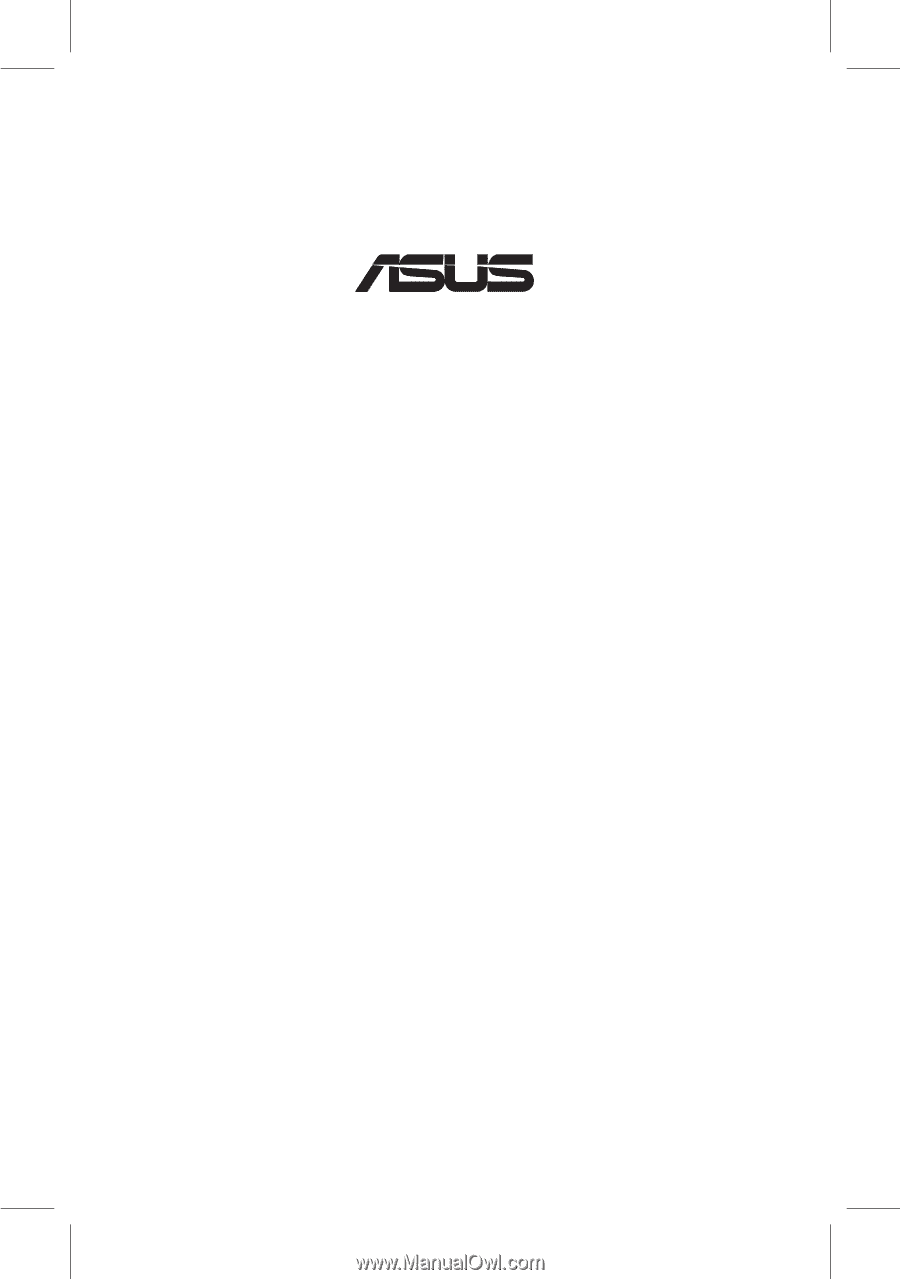
CrossLink Plus
Q5208 / May 2010
Quick Start Guide
®
English
Français
Deutsh
Italiano
Español
Русский
Português do Brasil
繁體中文
简体中文
日本語
한국어
Português
Türkçe
Čeština
Slovenčina